Dieser Artikel soll Ihnen entfernen die helfen Gruxer Ransomware Infektion und die Wiederherstellung AES verschlüsselte Dateien dieser Ransomware-Virus.
Eine Ransomware Infektion mit dem Namen gehen GruxEr wurde verlangen sie infiziert gemeldet, um die Dateien auf den Computern verschlüsseln und dann ein Lösegeld von $250 in BitCoin von den Opfern, die Dateien zurück zu bekommen. Das Virus wurde am Anfang Mai entdeckt 2017 und es wurde berichtet, Chaos zu stiften, seitdem. Es fällt ein Erpresserbrief, die Opfer nicht schließen ihre Computer fragt oder aber die Dateien werden unwiderruflich verloren. Falls Ihr Computer wurde durch die infiziert GruxEr Ransomware Bedrohung, Sie sollten die folgenden Artikel gründlich zu lernen, wie Sie es von Ihrem Computer zu entfernen, und Dateien, die von dieser Infektion verschlüsselten wiederherstellen. Beachten Sie, irgendetwas in diesem Artikel vorgeschlagen, um zu versuchen, und es ist Anweisungen ausschließlich auf eigene Gefahr!

GruxEr Ransomware - wie funktioniert es Verbreiten
Die Verteilung der GruxEr Ransomware ist berichtet worden, in mehreren verschiedenen Verfahren durchgeführt werden. Die primären Methoden derer, ist über einen Trojan-Typ von ausführbaren über gefälschte Updates Verbreitung, Spiel-Patches, Schlüsselgeneratoren oder andere Online-File-Sharing-Dienste. Die ausführbare Datei von GruxEr Ransomware wurde festgestellt, die folgenden werden:
Sobald die bösartige ausführbare von GruxEr Ransomware geöffnet wurde, das Virus fällt mehrere Dateien auf dem Computer des Opfers, in Verzeichnis% Temp% überwiegend entfernt. Die Dateien werden nach den folgenden Namen haben:
- GRUXER.EXE
- TEARS.EXE
- WORM.EXE
Eine der Dateien Hinweise auf eine mögliche Verfahren zur Herstellung der GruxEr Ransomware über eine Wurminfektion Verbreitung, was besonders gefährlich. Der Hauptgrund dafür ist, dass Würmer Im Gegensatz zu anderen Malware verteilt automatisch über offene Ports des Netzwerks oder automatisch erzeugte Anfragen an den Computer von einem Computer kann.

GruxEr Ransomware - In Depth Analysis
Geglaubt, die verwenden HiddenTear Quellcode für die Dateiverschlüsselung, genannte Tränen, zunächst das Virus beginnt den Bildschirm des Benutzers Computer zu blockieren die Verwendung von GRUXER.EXE Modul. Der blockierte Bildschirm hat folgenden Erpresserbrief:
Ihre Dokumente, Fotos, Datenbanken und andere wichtige Dateien mit der stärksten Verschlüsselung auf den Menschen bekannt verschlüsselten. Und ist mit einem eindeutigen Schlüssel gesichert, für diesen Computer generierten. Der private Entschlüsselungsschlüssel auf einem geheimen Internet-Server gespeichert und niemand kann Ihre Dateien entschlüsseln, bis Sie zahlen Ihre Schlüssel zu erhalten.
Du musst bezahlen $250 in Bitcoin an die Bitcoin-Adresse below.If Sie die Website Localbitcoins und Kauf nicht zu besuchen haben Bitcoin $250 USD im Wert von Bitcoin. Innerhalb 2 Minuten von recieveing Ihre Zahlung, ein automatisiertes Bot wird Ihr Computer Ihre persönlichen Entschlüsselungsschlüssel senden.
Sie haben 72 Stunden, die Zahlung zu unterbreiten. Wenn Sie nicht über das Geld innerhalb der vorgesehenen Zeit senden, Sie alle Ihre Dateien permanent verschlüsselt werden, und niemand wird jemals in der Lage sein, sie zu erholen.
Danach, der GruxEr Virus verschlüsselt die Dateien auf dem infizierten Computer und es ist letzte Phase ist durch einen .JPG Infektion Wurm zu halten Verbreitung, über das WORM.EXE Modul. Dieser infector sucht nach JPG-Dateien und schreibt den Anfang dieser Dateien PNG-Datei-Architektur.

GruxEr Ransomware - Verschlüsselungsprozess
Der Prozess der Verschlüsselung von Dateien über das TEARS.EXE Modul ausgeführt. Wenn es aktiviert, es beginnt mit dem AES-Verschlüsselungsalgorithmus anzuwenden, die danach einen Entschlüsselungsschlüssel erzeugt. Die Dateien, die das Virus wird angenommen, dass Ziel können die folgenden Typen sein:
→ "PNG .PSD .pspimage .TGA .THM .TIF .TIFF .YUV .AI .EPS .PS .SVG INDD .PCT .PDF .xlr .xls .XLSX .accdb .DB DBF .MDB PDB .SQL .APK .APP .BAT .cgi .COM .EXE .gadget .JAR PIF .wsf .DEM .gam NES .ROM .SAV CAD-Dateien .DWG .DXF GIS Dateien .GPX .KML .KMZ .ASP .ASPX .CER CFM .CSR .CSS .HTM .HTML .JS .JSP .PHP .RSs .xhtml. DOC DOCX .LOG .MSG ODT .Seiten .RTF .TEX .TXT .WPD .WPS .CSV- .DAT .GED .KEY .KEYCHAIN .PPS .PPT .PPTX ..INI .PRF Verschlüsselte Dateien .HQX .mim .UUE .7z .cbr .DEB .GZ .PKG .RAR .RPM .sitx .TAR.GZ .ZIP .zipx .BIN .CUE .DMG .ISO .MDF .Toast .vcd SDF .TAR .TAX2014 .TAX2015 .VCF .XML Audio Dateien .AIF .iff .M3U .M4A .MID- .MP3 .mpa .wav .WMA Videodateien .3g2 .3GP .ASF .AVI .FLV M4V .MOV .MP4 .MPG .RM .SRT .SWF .VOB .WMV 3D .3dm .3DS .MAX OBJ R.BMP .DDS .GIF .JPG ..CRX .plugin .FNT .FON .OTF .TTF .CAB CPL .CUR .DESKTHEMEPACK .DLL- .DMP .DRV .icns ICO .LNK .SYS CFG "Quelle:fileinfo.com
Nachdem es verschlüsselt die Dateien auf den infizierten Computern, kann das Virus den folgenden Text in ihren Saiten hinzufügen:
„Dateien wurden mit verstecktem Reiß verschlüsselt
Senden Sie mir einige Bitcoins oder Kebab
Und ich hasse es auch Nachtclubs Desserts, betrunken sein."
Zum Glück-Dateien können von diesem Ransomware Virus verschlüsselt entschlüsselbar, da es sich um einen Teil der versteckten Reißransomware Viren. Aber zuerst, es ist sehr wichtig, um die Dateien zu entfernen, die wie auch andere Einstellungen von Ihrem Computer und die Registry-Objekte sind böswillige. Um dies zu tun, wir beraten Sie den Anweisungen unter folgen.

Entfernen GruxEr Ransomware
Bevor Betteln GruxEr von Ihrem Computer zu entfernen, Wir empfehlen dringend, dass Sie die verschlüsselten Dateien extrahieren. Jedoch, die Ransomware hängt eine Lockscreen über die GRUXER.EXE Modul. Und was noch schlimmer ist, dass das Virus Sie warnt, dass die Dateien dauerhaft verloren gehen, wenn der Computer heruntergefahren wird. Dies ist vermutlich eine Scareware Nachricht sein, aber wir raten dringend nicht auf diese Informationen verlassen.
Die beste Vorgehensweise ist von Ihrem Computer mit Gewalt drehen, durch die Kraft, um es Schneid, ob es über die Stromquelle oder Batterie (Laptop). Dann, wir empfehlen, im Anschluss an die unten genannten Schritte:
1. Laden Sie ein Live-Betriebssystem auf dem Computer, die von einem Flash-Laufwerk bootet. Stellen Sie sicher, dass das Live-Betriebssystem Windows und hat, was ist bekannt als AntiWinLocker, welche Ordner von Windows entsperrt, wenn Sie von einer Live-OS booten und umgeht Benutzerkonten. Einer dieser Live-Windows-Betriebssystemen wird namens Windows 7 LiveCD [Xemom1]. Sie können es auf vielen Torrent-Sites finden.
2. Installieren Sie das Live-O auf einem Flash-Laufwerk über Software, sowie Rufus. Wenn Sie Schwierigkeiten haben rufus mit, Sie können folgen Sie den Anweisungen auf unserem Forum. Verwenden Sie einen sicheren PC, nicht die, die Sie aus gerade gedreht.
3. Der letzte Schritt ist zum gehen Sie folgendermaßen vor, um Ihren Computer ohne Risiko zu booten. Dies kann passieren, wenn Sie es auf der Festplatte entfernen und an einem anderen sicheren PC anschließen, so dass Sie die verschlüsselten Dateien zugreifen können und kopieren Sie sie in den sicheren PC.
Wir bevorzugen Sie, die „hands-on approach“ zu geben, weil es weniger kompliziert ist und keine Anmeldebildschirme von Windows umgehen kann, etc. Aber für diese arbeiten, Sie werden die folgenden Werkzeuge benötigen:

Jetzt ist es Zeit, um die Arbeit zu machen. Vor Beginn, beachten Sie, dass selbst wenn Sie einen Desktop-PC, die Anweisungen unterscheiden sich nicht viel, werden, weil die gleichen Grundsätze angewandt. Wir haben beschlossen, diese Anweisungen für Laptops durchzuführen, da sie die meisten sind weit verbreitet unter anderem PCs verbreiten.
Schritt 1: Entfernen Sie den Akku aus dem Laptop und die Schrauben aus es auf die Festplatte zu entfernen,, wie die Bilder unten Anzeige:
Schritt 2: Achten Sie darauf, das Modul mit SATA-Wandlerplatte und Anschluss und stecken Sie das SATA-Laufwerk hinein zu extrahieren.
Schritt 3: Schließen Sie das Laufwerk an den Computer. Es sollte mit einem Laufwerksbuchstaben andere als Ihre ursprüngliche Laufwerke als „Wechseldatenträger“ oder „Local Drive“ angezeigt. (Ex. G:, Und:, F:)
Schritt 4: Kopieren Sie Ihre Dateien. Jetzt alles, was für Sie übrig bleibt, ist auf Ihre Dateien zugreifen, je nachdem, wo sie sich befinden,. Wenn Ihr Laufwerk verfügt über zwei Partitionen, Sie wird dies als zwei austauschbare Laufwerke sehen an den Computer angeschlossen. Für den Fall, halten Sie alle Ihre wichtigen Dateien in nur eine Partition, und kann sie nicht finden auf dem primären Laufwerk, Sie sollten an den folgenden Speicherort gehen Sie Ihr Profil zugreifen:
Es sollten Sie in der Lage sein, alle Ihre Profile Ordner zu sehen:
Nachdem dies geschehen zu haben, wir beraten Sie die Dateien auf einem externen Laufwerk oder besser zu kopieren - sie auf einer Festplatte schreiben, so dass sie nicht durch eine Malware oder Abstürze sicher und unveränderbar sind, die auf Ihrem Computer auftreten können.
Dann, Sie können Ihren Computer im abgesicherten Modus starten und sicher die Virus-Dateien entfernen, indem Sie die Anweisungen unten. Malware-Forscher empfehlen dringend den Lockscreen zuerst zu entfernen, durch den String Ortung Bildschirmschoner:
HKCU Control Panel Desktop
So öffnen Sie den Windows-Registrierungs-Editor, erstes Boot im abgesicherten Modus:
Dann halten Sie die WIN + R Schlüssel und in dem Kasten regedit. Von es ist Suchleiste oben rechts, Sie können die Registrierungszeichenfolgennamen für den Bildschirmschoner Typ. Wenn Sie es entfernen, Sie können den Lockscreen entfernen.
Dann können Sie Ihren Computer neu starten und das Entfernen von Malware. Die beste Methode GruxEr zu entfernen, ist Ihren Computer mit einer fortschrittlichen Anti-Malware-Software scannen. Dies wird Ihnen helfen vollständig von der Bedrohung loszuwerden und alle Einstellungen es hat sich geändert.
Automatisch entfernen GruxEr durch eine erweiterte Anti-Malware-Programm herunterzuladen
Nach dem Entfernen von Viren, Sie können nun damit beginnen, die gesicherten verschlüsselten Dateien, indem Sie die Entschlüsselung Anweisungen unten zu entschlüsseln.

Wie man Entschlüsseln von Dateien verschlüsselt GruxEr
Der Datei-Entschlüsselungsprozess von HiddenTear Ransomware Viren, wie GruxEr ist nicht so schwierig,, aber Sie müssen darauf vorbereitet sein, und tun es von einem sicheren Computer, die leistungsstark. Lass uns anfangen!
Schritt 1: Laden Sie die HiddenTear Bruteforcer durch Klicken auf die Schaltfläche unten, und öffnen Sie das Archiv:
Schritt 2: Extrahieren Sie das Programm auf dem Desktop oder wo auch immer Sie sich wohl fühlen, um es leicht zugänglich machen und öffnen Sie sie als Administrator:
Schritt 3: Nach dem Öffnen des Gehäuses, Sie sollten die wichtigste Schnittstelle der Brute-Force zu sehen. Von dort, wählen "Browser Sample" wählen Sie versuchen, eine Probe verschlüsselte Datei des Typs von Ransomware zu entschlüsseln:
Schritt 4: Danach wählen Sie die Art von Ransomware aus dem Abwärts links erweitert Menü:
Schritt 5: Klicken Sie auf die Starten Sie Bruteforce Taste. Dies kann einige Zeit in Anspruch nehmen. Nachdem das Tier gezwungen ist beendet und der Schlüssel gefunden wird, kopieren und speichern Sie es irgendwo auf Ihrem PC in einem .txt Datei, Sie benötigen ihn später.
Schritt 6: Laden Sie die HiddenTear Decryptor aus dem Download-Button:
Schritt 7: Entpacken Sie es und öffnen Sie sie, die gleiche Art und Weise mit HiddenTear Bruteforcer. Von es ist primäre Schnittstelle, Fügen Sie den Schlüssel aus dem Bruteforcer kopiert, die Art der Erweiterung schreiben durch die Ransomware und klicken Sie auf die verwendeten Entschlüsselt Taste wie unten dargestellt:
Nachdem diese Schritte abgeschlossen sind, Sie sollten sofort Ihre Dateien auf einem externen Gerät kopieren, so dass sie sicher sind. Nachdem dies geschehen ist, Wir empfehlen dringend, vollständig Ihre Laufwerke Wischen und Windows auf dem betroffenen Computer neu zu installieren.

GruxEr Decryption – Abschluss
Viren wie die GruxEr Varianten werden immer mehr und häufiger. Forscher, viele Projekte online veröffentlichen mit dem Ziel zu stoppen Ransomware, aber dies ist eine Chance zu Coder, die Ransomware entwickeln und entweder starten Benutzer damit zu infizieren oder sie zum Verkauf in der tiefen Bahn setzen. Mit der sich ausweitenden von Ransomware-Varianten in letzter Zeit, Wir sagen voraus, sehen noch mehr infizierte Systeme als im Jahr 2015. Aus diesem Grund raten wir Ihnen unsere Empfehlungen zu folgen, für Ihren Computer unter Sicherung:
Rat 1: Achten Sie darauf, lesen Sie unsere allgemeine Schutztipps und versuchen, sie Ihre Gewohnheit und gebildete andere zu machen, um gut zu tun.
Rat 2: Installieren Sie eine erweiterte Anti-Malware-Programm, das eine oft aktualisierte Echtzeitschutzschild Definitionen und Ransomware Schutz hat.
Spy Hunter Scanner nur die Bedrohung erkennen. Wenn Sie wollen, dass die Bedrohung automatisch entfernt wird, Müssen sie die vollversion des anti-malware tools kaufen.Erfahren Sie mehr über SpyHunter Anti-Malware-Tool / Wie SpyHunter Deinstallieren
Rat 3: Sucht und downloaden spezifische Anti-Ransomware-Software der zuverlässig.
Rat 4: Sichere deine Dateien Mithilfe der Methoden in diesem Artikel.
Rat 5: : Stellen Sie sicher, ein zu verwenden, sichere Web-Browser beim Surfen im World Wide Web.
- Schritt 1
- Schritt 2
- Schritt 3
- Schritt 4
- Schritt 5
Schritt 1: Scan für GruxEr mit SpyHunter Anti-Malware-Tool



Automatische Entfernung von Ransomware - Videoanleitung
Schritt 2: Uninstall GruxEr and related malware from Windows
Hier ist ein Verfahren, in wenigen einfachen Schritten der in der Lage sein sollte, die meisten Programme deinstallieren. Egal ob Sie mit Windows arbeiten 10, 8, 7, Vista oder XP, diese Schritte werden den Job zu erledigen. Ziehen Sie das Programm oder den entsprechenden Ordner in den Papierkorb kann eine sehr schlechte Entscheidung. Wenn Sie das tun, Bits und Stücke des Programms zurückbleiben, und das kann zu instabilen Arbeit von Ihrem PC führen, Fehler mit den Dateitypzuordnungen und anderen unangenehmen Tätigkeiten. Der richtige Weg, um ein Programm von Ihrem Computer zu erhalten, ist es zu deinstallieren. Um das zu tun:


 Befolgen Sie die obigen Anweisungen und Sie werden die meisten unerwünschten und bösartigen Programme erfolgreich löschen.
Befolgen Sie die obigen Anweisungen und Sie werden die meisten unerwünschten und bösartigen Programme erfolgreich löschen.
Schritt 3: Reinigen Sie alle Register, von GruxEr auf Ihrem Computer erstellt.
Die in der Regel gezielt Register von Windows-Rechnern sind die folgenden:
- HKEY_LOCAL_MACHINE Software Microsoft Windows Currentversion Run
- HKEY_CURRENT_USER Software Microsoft Windows Currentversion Run
- HKEY_LOCAL_MACHINE Software Microsoft Windows Currentversion RunOnce
- HKEY_CURRENT_USER Software Microsoft Windows Currentversion RunOnce
Sie können auf sie zugreifen, indem Sie den Windows-Registrierungs-Editor und löschen Sie alle Werte öffnen, von GruxEr erstellt dort. Dies kann passieren, darunter indem Sie die Schritte:


 Spitze: Um einen Virus erstellten Wert zu finden, Sie können sich auf der rechten Maustaste und klicken Sie auf "Ändern" um zu sehen, welche Datei es wird ausgeführt. Ist dies der Virus Speicherort, Entfernen Sie den Wert.
Spitze: Um einen Virus erstellten Wert zu finden, Sie können sich auf der rechten Maustaste und klicken Sie auf "Ändern" um zu sehen, welche Datei es wird ausgeführt. Ist dies der Virus Speicherort, Entfernen Sie den Wert.
Bevor es losgeht "Schritt 4", Bitte booten wieder in den Normalmodus, falls Sie sich gerade im abgesicherten Modus.
Dies ermöglicht es Ihnen, zu installieren und zu Verwendung SpyHunter 5 erfolgreich.
Schritt 4: Starten Sie Ihren PC im abgesicherten Modus zu isolieren und zu entfernen GruxEr





Schritt 5: Versuchen Sie Dateien verschlüsselt durch GruxEr Wiederherstellen.
Verfahren 1: Verwenden Sie STOP Decrypter von Emsisoft.
Nicht alle Varianten dieser Ransomware können kostenlos entschlüsselt werden, aber wir haben die Entschlüsselungsvorrichtung, die von Forschern hinzugefügt, die häufig mit den Varianten aktualisiert wird, die schließlich entschlüsselt worden. Sie können Ihre Dateien mit den nachstehenden Anweisungen versuchen und entschlüsseln, aber wenn sie nicht funktionieren, leider Ihre Variante der Ransomware Virus dann nicht entschlüsselbar.
Folgen Sie den Anweisungen unten, um den Decrypter Emsisoft zu verwenden und entschlüsseln Sie Ihre Dateien kostenlos. Sie können Download der Emsisoft Entschlüsselungs-Tool verknüpft hier und dann folgen die nachstehenden Schritte zur Verfügung gestellt:
1 Rechtsklick auf dem Decrypter und klicken Sie auf Als Administrator ausführen Wie nachfolgend dargestellt:

2. Vereinbaren Sie mit den Lizenzbedingungen:

3. Klicke auf "Ordner hinzufügen" und fügen Sie dann die Ordner, in denen Sie Dateien entschlüsselt wollen wie unten gezeigt:

4. Klicke auf "Entschlüsselt" und warten auf Ihre Dateien decodiert werden.

Notiz: Kredit für den decryptor geht Forscher Emsisoft, die den Durchbruch mit diesem Virus gemacht haben.
Verfahren 2: Verwenden Sie eine Datenwiederherstellungssoftware
Ransomware-Infektionen und GruxEr zielen darauf ab, Ihre Dateien mit einem Verschlüsselungsalgorithmus zu verschlüsseln, die zu entschlüsseln sehr schwierig sein kann,. Dies ist, warum wir ein Datenrückgewinnungsverfahren vorgeschlagen haben, die Sie um direkte Entschlüsselung gehen können helfen und versuchen, Ihre Dateien wiederherstellen. Beachten Sie, dass diese Methode nicht sein kann 100% wirksam, aber Sie können auch ein wenig oder viel in verschiedenen Situationen helfen.
Klicken Sie einfach auf den Link und oben auf die Menüs der Website, wählen Datenwiederherstellung - Datenwiederherstellungs-Assistent für Windows oder Mac (abhängig von Ihrem Betriebssystem), Laden Sie das Tool herunter und führen Sie es aus.
GruxEr-FAQ
What is GruxEr Ransomware?
GruxEr ist ein Ransomware Infektion - Die schädliche Software, die still in Ihren Computer eindringt und entweder den Zugriff auf den Computer selbst blockiert oder Ihre Dateien verschlüsselt.
Viele Ransomware-Viren verwenden ausgefeilte Verschlüsselungsalgorithmen, um Ihre Dateien unzugänglich zu machen. Das Ziel von Ransomware-Infektionen besteht darin, eine Lösegeldzahlung zu verlangen, um wieder auf Ihre Dateien zugreifen zu können.
What Does GruxEr Ransomware Do?
Ransomware im Allgemeinen ist ein schädliche Software das ist entworfen um den Zugriff auf Ihren Computer oder Ihre Dateien zu blockieren bis ein Lösegeld gezahlt wird.
Ransomware-Viren können das auch Ihr System beschädigen, Daten beschädigen und Dateien löschen, was zum dauerhaften Verlust wichtiger Dateien führt.
How Does GruxEr Infect?
Über verschiedene Wege. BruxEr Ransomware infiziert Computer durch Senden über Phishing-E-Mails, mit Virusanhaftung. Dieser Anhang wird normalerweise als wichtiges Dokument maskiert, wie eine Rechnung, Bankdokument oder sogar ein Flugticket und es sieht für Benutzer sehr überzeugend aus.
Another way you may become a victim of GruxEr is if you Laden Sie ein gefälschtes Installationsprogramm herunter, Crack oder Patch von einer Website mit geringer Reputation oder wenn Sie auf einen Virenlink klicken. Viele Benutzer berichten von einer Ransomware-Infektion durch Herunterladen von Torrents.
How to Open .GruxEr files?
Sie can't ohne Entschlüsseler. An dieser Stelle, die .GruxEr Dateien sind verschlüsselt. Sie können sie erst öffnen, wenn sie mit einem bestimmten Entschlüsselungsschlüssel für den jeweiligen Algorithmus entschlüsselt wurden.
Was tun, wenn ein Entschlüsseler nicht funktioniert??
Keine Panik, und Sichern Sie die Dateien. Wenn ein Entschlüsseler Ihre nicht entschlüsselt hat .GruxEr Dateien erfolgreich, dann verzweifle nicht, weil dieser Virus noch neu ist.
Kann ich wiederherstellen ".GruxEr" Dateien?
Ja, Manchmal können Dateien wiederhergestellt werden. Wir haben mehrere vorgeschlagen Methoden zur Wiederherstellung von Dateien Das könnte funktionieren, wenn Sie wiederherstellen möchten .GruxEr Dateien.
Diese Methoden sind in keiner Weise 100% garantiert, dass Sie Ihre Dateien zurückerhalten können. Aber wenn Sie ein Backup haben, Ihre Erfolgschancen sind viel größer.
How To Get Rid of GruxEr Virus?
Der sicherste und effizienteste Weg zur Entfernung dieser Ransomware-Infektion ist die Verwendung von a professionelles Anti-Malware-Programm.
Es sucht nach GruxEr-Ransomware, findet sie und entfernt sie, ohne Ihre wichtigen .GruxEr-Dateien zusätzlich zu beschädigen.
Kann ich Ransomware den Behörden melden??
Falls Ihr Computer mit einer Ransomware-Infektion infiziert wurde, Sie können es den örtlichen Polizeibehörden melden. Es kann Behörden weltweit dabei helfen, die Täter hinter dem Virus zu verfolgen und zu ermitteln, der Ihren Computer infiziert hat.
Unten, Wir haben eine Liste mit Regierungswebsites erstellt, Hier können Sie einen Bericht einreichen, falls Sie Opfer eines Cyberkriminalität:
Cyber-Sicherheitsbehörden, Verantwortlich für die Bearbeitung von Ransomware-Angriffsberichten in verschiedenen Regionen auf der ganzen Welt:
Deutschland - Offizielles Portal der deutschen Polizei
Vereinigte Staaten - IC3 Internet Crime Complaint Center
Großbritannien - Action Fraud Police
Frankreich - Innenministerium
Italien - Staatliche Polizei
Spanien - Nationale Polizei
Niederlande - Strafverfolgung
Polen - Polizei
Portugal - Justizpolizei
Griechenland - Cyber Crime Unit (Griechische Polizei)
Indien - Polizei von Mumbai - CyberCrime-Untersuchungszelle
Australien - Australisches High Tech Crime Center
Berichte können in unterschiedlichen Zeiträumen beantwortet werden, abhängig von Ihren lokalen Behörden.
Können Sie verhindern, dass Ransomware Ihre Dateien verschlüsselt??
Ja, Sie können Ransomware verhindern. Der beste Weg, dies zu tun, besteht darin, sicherzustellen, dass Ihr Computersystem mit den neuesten Sicherheitspatches aktualisiert wird, Verwenden Sie ein seriöses Anti-Malware-Programm und Firewall, Sichern Sie Ihre wichtigen Dateien regelmäßig, und vermeiden Sie das Anklicken bösartige Links oder unbekannte Dateien herunterladen.
Can GruxEr Ransomware Steal Your Data?
Ja, in den meisten Fällen Ransomware wird Ihre Informationen stehlen. It is a form of malware that steals data from a user's computer, verschlüsselt es, und fordert dann ein Lösegeld, um es zu entschlüsseln.
Vielfach, die Malware-Autoren oder Angreifer drohen damit, die Daten zu löschen bzw veröffentlichen Sie es online es sei denn, das Lösegeld wird bezahlt.
Kann Ransomware WLAN infizieren?
Ja, Ransomware kann WLAN-Netzwerke infizieren, da böswillige Akteure damit die Kontrolle über das Netzwerk erlangen können, vertrauliche Daten stehlen, und Benutzer sperren. Wenn ein Ransomware-Angriff erfolgreich ist, Dies könnte zu einem Dienst- und/oder Datenverlust führen, und in einigen Fällen, finanzielle Verluste.
Soll ich Ransomware bezahlen?
Nicht, Sie sollten Ransomware-Erpresser nicht bezahlen. Ihre Zahlung ermutigt nur Kriminelle und garantiert nicht, dass die Dateien oder Daten wiederhergestellt werden. Der bessere Ansatz besteht darin, ein sicheres Backup wichtiger Daten zu haben und von vornherein auf die Sicherheit zu achten.
What Happens If I Don't Pay Ransom?
If you don't pay the ransom, Die Hacker haben möglicherweise immer noch Zugriff auf Ihren Computer, Daten, oder Dateien und kann weiterhin damit drohen, sie offenzulegen oder zu löschen, oder sie sogar zur Begehung von Cyberkriminalität nutzen. In einigen Fällen, sie können sogar weiterhin zusätzliche Lösegeldzahlungen verlangen.
Kann ein Ransomware-Angriff erkannt werden??
Ja, Ransomware erkannt werden kann. Anti-Malware-Software und andere fortschrittliche Sicherheitstools kann Ransomware erkennen und den Benutzer warnen wenn es auf einer Maschine vorhanden ist.
Es ist wichtig, über die neuesten Sicherheitsmaßnahmen auf dem Laufenden zu bleiben und die Sicherheitssoftware auf dem neuesten Stand zu halten, um sicherzustellen, dass Ransomware erkannt und verhindert werden kann.
Werden Ransomware-Kriminelle erwischt??
Ja, Ransomware-Kriminelle werden erwischt. Strafverfolgungsbehörden, wie das FBI, Interpol und andere waren erfolgreich dabei, Ransomware-Kriminelle in den USA und anderen Ländern aufzuspüren und strafrechtlich zu verfolgen. Da Ransomware-Bedrohungen weiter zunehmen, ebenso die Durchsetzungstätigkeit.
About the GruxEr Research
Die Inhalte, die wir auf SensorsTechForum.com veröffentlichen, this GruxEr how-to removal guide included, ist das Ergebnis umfangreicher Recherchen, harte Arbeit und die Hingabe unseres Teams, um Ihnen zu helfen, die spezifische Malware zu entfernen und Ihre verschlüsselten Dateien wiederherzustellen.
Wie haben wir die Recherche zu dieser Ransomware durchgeführt??
Unsere Forschung basiert auf einer unabhängigen Untersuchung. Wir stehen in Kontakt mit unabhängigen Sicherheitsforschern, und als solche, Wir erhalten täglich Updates zu den neuesten Malware- und Ransomware-Definitionen.
Weiter, the research behind the GruxEr ransomware threat is backed with Virustotal und die NoMoreRansom Projekt.
Um die Ransomware-Bedrohung besser zu verstehen, Bitte lesen Sie die folgenden Artikel, die sachkundige Details bieten.
Als Website, die sich seitdem der Bereitstellung kostenloser Anweisungen zum Entfernen von Ransomware und Malware widmet 2014, Die Empfehlung von SensorsTechForum lautet: Achten Sie nur auf vertrauenswürdige Quellen.
Wie man vertrauenswürdige Quellen erkennt:
- Immer überprüfen "Über uns" Website.
- Profil des Inhaltserstellers.
- Stellen Sie sicher, dass sich echte Personen hinter der Website befinden und keine falschen Namen und Profile.
- Überprüfen Sie Facebook, Persönliche Profile von LinkedIn und Twitter.



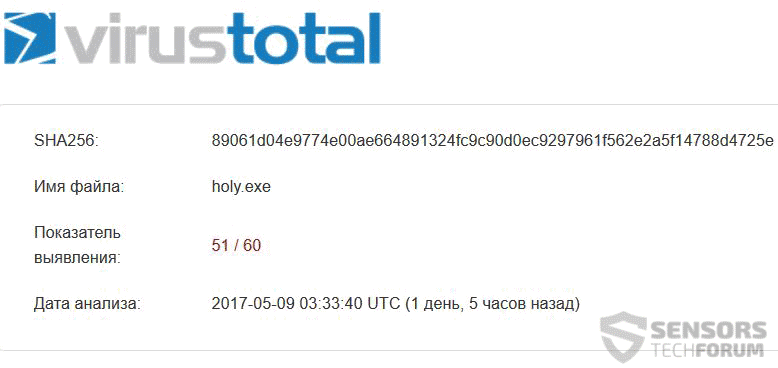
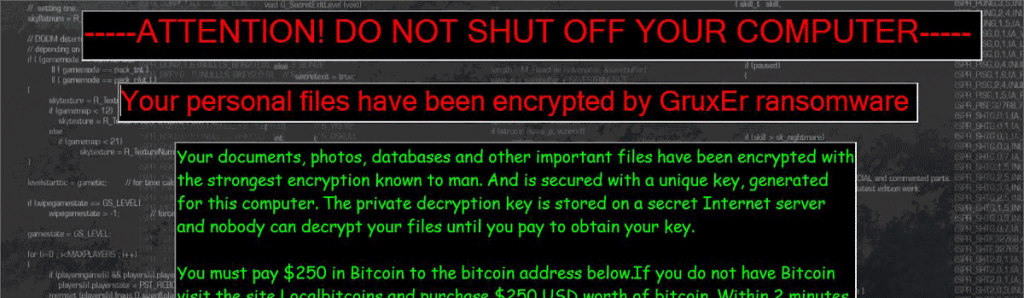

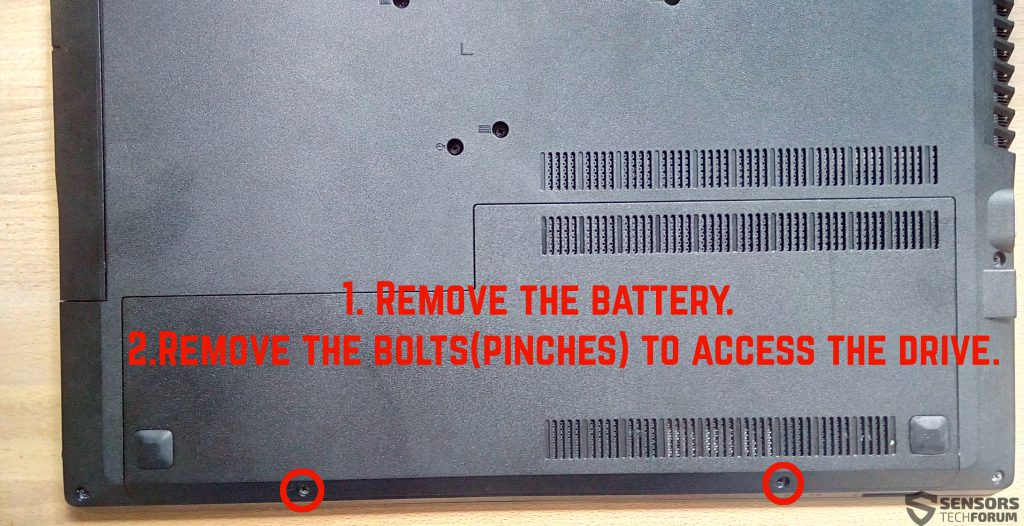
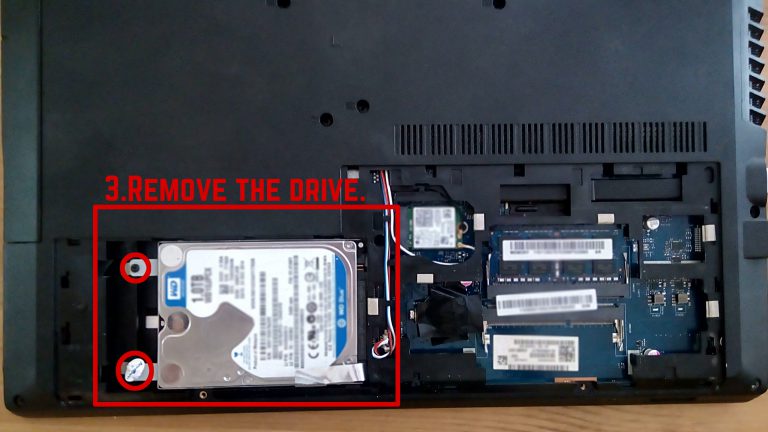

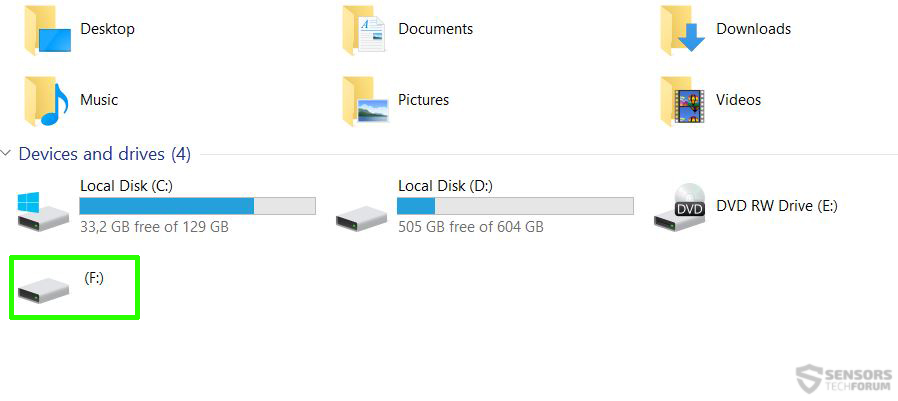
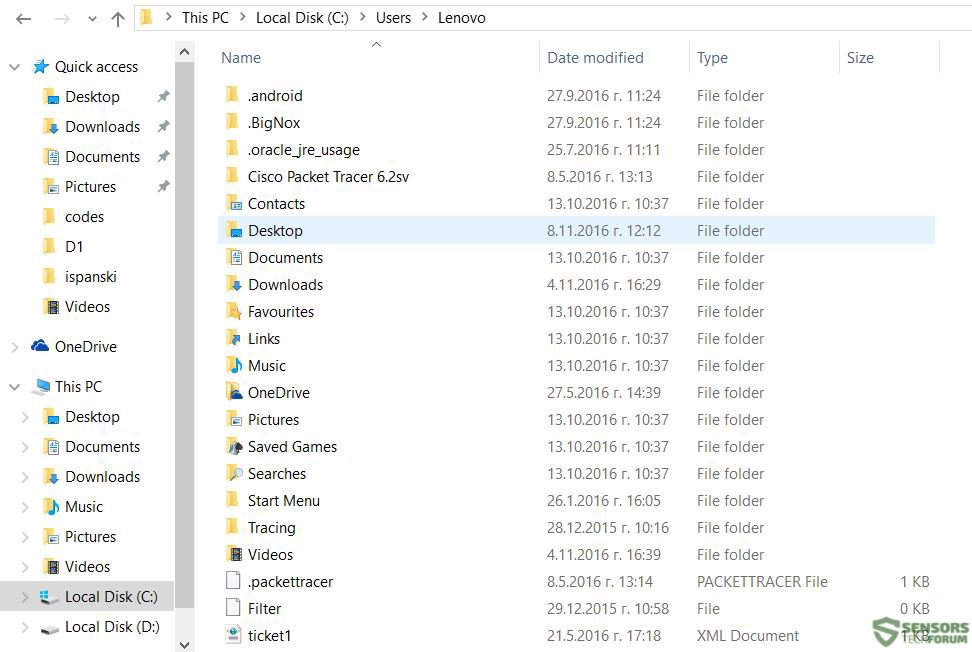
 1. Für Windows 7, XP und Vista.
1. Für Windows 7, XP und Vista. 2. Für Windows- 8, 8.1 und 10.
2. Für Windows- 8, 8.1 und 10.







 1. Installieren Sie SpyHunter zu scannen und entfernen GruxEr.
1. Installieren Sie SpyHunter zu scannen und entfernen GruxEr.







